Как да намерите Wi-Fi парола на iPad
WiFi се превърна в незаменима част от нашетоживее. Свързването на устройство е същото, независимо от притурката, която използвате. Просто трябва да знаете SSID мрежата или името на мрежата и да въведете паролата си. Но понякога може да се случи да забравите паролата за вашата WiFi мрежа и да не можете да свържете ново устройство.
Или вашият скъп приятел не иска да ви каженеговата / нейната парола за WiFi, но няма съмнения да въведете паролата в устройството си. Но той няма да ви позволи да свържете ново устройство към мрежата, така че искате да намерите неговата парола. Макар че не е толкова лесно да намерите WiFi парола за iPad, все пак не е напълно невъзможно. , в тази статия ще ви дадем някои решения как да намерите WiFi парола на iPad, Така че продължете напред.
- Вариант 1: Намерете Wi-Fi парола на iPad с ключодържател iCloud
- Вариант 2: Намерете парола за Wi-Fi на iPad чрез влизане в рутера
- Вариант 3: Намерете Wi-Fi парола на iPad чрез NetworkList Cydia Tweak
- Вариант 4: Намерете Wi-Fi парола на iPad с 4uKey - Password Manager
Вариант 1: Намерете Wi-Fi парола на iPad с ключодържател iCloud
iCloud може да ви помогне да намерите WiFi парола на iPadизползване на функцията iCloud Keychain. iCloud Keychain sync ще ви помогне да синхронизирате всички съхранени iCloud данни, включително данни за вход и пароли за WiFi във всички свързани устройства на Apple. След това можете да видите паролата на предпочитания WiFi чрез приложението Keychain на Mac. Следвайте стъпките, дадени по-долу, ако искате да знаете как да намерите WiFi, съхраняван на iPad с помощта на iCloud Keychain -
Стъпка 1: Първо на iPad, натиснете Настройки на началния екран и след това натиснете iCloud.
Стъпка 2: В iCloud докоснете Keychain и след това включете ключа iCloud Keychain.

Стъпка 3: Върнете се в началния екран на настройките и включете личната точка за достъп.
Стъпка 4: Сега преминете към Mac и го свържете с WiFi функцията на личната точка на iPad.
Стъпка 5: След като се свържете с личната точка за достъп, потърсете "Keychain Access", използвайки търсенето с прожектор. Можете да използвате Cmd + Space, за да стартирате Spotlight Search.

Стъпка 6: От списъка с всички WiFi мрежи намерете и кликнете върху предпочитаната от вас WiFi мрежа.
Стъпка 7: Сега, в опцията на WiFi мрежата, намерете и кликнете върху опцията "show password", за да видите паролата.
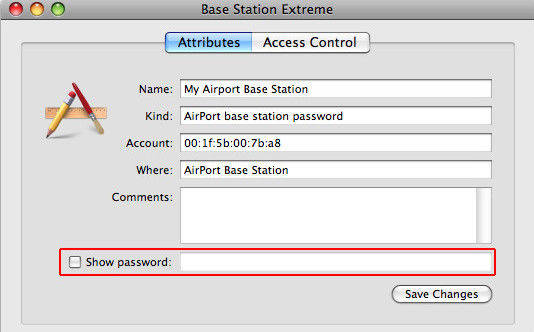
Стъпка 8: Ако бъдете подканени да въведете паролата за Mac акаунт, трябва първо да въведете паролата, преди да можете да видите паролата за WiFi.
Забележка: Тъй като тя е достъпна само за Mac компютри или лаптопи, хората, които нямат Mac устройство, трябва да използват другите решения, споменати по-долу, за да намерят пароли за iPad.
Вариант 2: Намерете парола за Wi-Fi на iPad чрез влизане в рутера
Ако сте потребители на Windows и нямате Macза да използвате приложението iCloud Keychain, тогава можете да използвате този метод, за да намерите WiFi парола на iPad. Въпреки това, шансовете за намиране на WiFi паролата с този метод се основават на мрежовия ви администратор. Ако са променили потребителското име и паролата по подразбиране, тогава няма да е плодотворно, но ако не промените пълномощията на маршрутизатора, добре е да отидете. Просто трябва да намерите IP адреса на WiFi рутера и тогава можете променете паролата за WiFi с помощта на вашия iPad Следвайте стъпките по-долу, за да знаете как да намерите пароли на iPad, като влезете в настройките на онлайн маршрутизатора -
Стъпка 1: На началния екран на iPad натиснете Настройки> WiFi.
Стъпка 2: След това натиснете бутона “i” или “more” до WiFi мрежата, чийто IP адрес трябва да намерите. Може да се наложи да се свържете с WiFi мрежата, за да знаете нейния IP адрес.

Стъпка 3: След това под секцията рутер ще намерите IP адреса. Запишете този IP адрес.

Стъпка 4: Стартирайте Safari браузъра и в нов раздел, въведете IP адреса, който сте отбелязали по-рано и след това натиснете бутона за въвеждане. Това ще ви отведе до страницата за вход в рутера.

Стъпка 5: След това трябва да въведете потребителското име и паролата по подразбиране за модела на рутера. Те трябва да бъдат написани на маршрутизатора, но ако не можете да го намерите, можете също да търсите онлайн, за да го намерите.
Стъпка 6: След като влезете в страницата с настройки на рутера, отидете в раздела "Безжична настройка" или "безжични настройки" и след това намерете паролата за WiFi.
Забележка: Този метод ще работи само ако мрежатаАдминистраторът, в този случай, собственикът на WiFi мрежата не е променил потребителското име или паролата по подразбиране.
Вариант 3: Намерете Wi-Fi парола на iPad чрез NetworkList Cydia Tweak
Ако не сте успели да намерите WiFi парола наiPhone или iPad с помощта на горните два метода, тогава можете да опитате NetworkList Cydia ощипвам, за да намерите паролата на всички WiFi. Това е много проста и лесна за използване настройка. Използвайки това, можете да намерите паролата на всички WiFi мрежи, чиято парола може да сте забравили или не знаете. Макар че ще трябва да използвате Jailbreak на вашия iPad, за да използвате тази настройка. раздела се добавя към настройките за WiFi на вашия iPad с името известни мрежи, което съдържа всички минали име на WiFi мрежа и пароли.Вие можете да следвате стъпките по-долу, за да изтеглите и инсталирате NetworkList ощипвам на вашия IPAD и след това намерете WiFi парола в мрежа ти искаш:
Стъпка 1: Отворете приложението Cydia на вашия джайлбрейкиран iPad и потърсете "NetworkList" с помощта на лентата за търсене. Когато се намери, инсталирайте настройката на вашия iPad.

Стъпка 2: След като инсталирате ощипването, ако бъдете подканени, натиснете "Restart Springboard", за да рестартирате началния екран на iOS. Този процес не отнема повече от няколко секунди.
Стъпка 3: След това отидете в Настройки> WiFi. Превъртете надолу до долната част на екрана и натиснете „Познати мрежи“.
Стъпка 4: След това ще отидете на страницата на известните мрежи и там ще намерите всички WiFi мрежи, с които сте се свързали в миналото, заедно с техните пароли.
Забележка: Тази настройка изисква от вас да избягате от затвора вашия iPad. Само тогава ще можете да го изтеглите и инсталирате на вашия iPad.
Вариант 4: Намерете Wi-Fi парола на iPad с 4uKey - Password Manager
Най-накрая, ако все още не сте в състояние да намерите WiFiпарола на iPad, дори след като изпробвате всички решения, споменати по-горе, можете да опитате Tenorshare 4uKey - Password Manager, страхотен мениджър на пароли за iOS. Това е отлично приложение, което ви позволява да управлявате акаунти и пароли на вашите iOS устройства. С Tenorshare 4uKey - Password Manager можете да намерите паролата на всички свързани WiFi мрежи. Освен това, можете да намерите също така и акаунти за вход в мрежата и приложения и техните пароли, които също могат да бъдат експортирани към други мениджъри на пароли като 1Password, LastPass и др. , следвайте стъпките по-долу.
Стъпка 1: Посетете официалния сайт на Tenorshare 4uKey - Мениджър на пароли, и изтеглете и инсталирайте Tenorshare 4uKey - Password Manager на вашия компютър или лаптоп с Windows или Mac.
Стъпка 2: След инсталацията стартирайте този iOS парола и след това свържете вашия iPad към компютъра с помощта на подходящ USB кабел.

Стъпка 3: Изчакайте известно време и когато iPad бъде открит от програмата, натиснете бутона “Start Scan”.

Стъпка 4: След това ще намерите всички WiFi мрежи и съответните им пароли под категорията WiFi-акаунт.

Забележка: Можете също да експортирате паролата за WiFi сметкатаили само паролата на предпочитаната мрежа към .csv файл. За това кликнете върху бутона Експортиране и след това изберете всяка опция по ваш избор, за да експортирате файла.

резюме
WiFi стана такава важна част от нашатаживот, че забравянето на WiFi паролата може да ви даде толкова много проблеми. Понякога също ще трябва да изтеглите паролата за Wi-Fi на iPhone или iPad, дори и ако мрежата не принадлежи на вас, особено когато сте в спешна ситуация. Накрая, ако имате нужда от добър мениджър на пароли за iOS, за да управлявате парола за WiFi, тогава Tenorshare 4uKey - Password Manager е чудесен избор и ние го препоръчваме!







![[Solved] Декодиране на iPhone Backup с / без парола](/images/itunes-backup/solved-decrypt-iphone-backup-withwithout-password.jpg)

